- 安装 opencv python (1)
- 安装 opencv - Python 代码示例
- 安装 opencv python 代码示例
- 如何安装 opencv - Python (1)
- 如何在Python安装OpenCV
- 如何在Python安装OpenCV(1)
- 安装 opencv - Shell-Bash (1)
- 如何安装 opencv - Python 代码示例
- 安装 opencv - Shell-Bash 代码示例
- 为 python 2.7 安装 opencv - Python (1)
- 为 python 2.7 安装 opencv - Python 代码示例
- 如何在 MacOS 上安装 Opencv 4?
- 如何在 MacOS 上安装 Opencv 4?(1)
- OpenCV教程|使用Python的OpenCV
- OpenCV教程|使用Python的OpenCV(1)
- 从 OpenCV 2 过渡到 OpenCV 3.x
- 从 OpenCV 2 过渡到 OpenCV 3.x(1)
- 安装 opencv apt - Shell-Bash (1)
- 如何在 Windows 上安装 OpenCV for Python ?
- 安装 opencv anaconda - Shell-Bash (1)
- 如何在 windows vscode 上安装 opencv c++ - C++ (1)
- 安装 opencv apt - Shell-Bash 代码示例
- 如何在 Linux 中为Python安装 OpenCV?(1)
- 如何在 Linux 中为Python安装 OpenCV?
- 安装 opencv anaconda - Shell-Bash 代码示例
- opencv 按钮 (1)
- 如何在 windows vscode 上安装 opencv c++ - C++ 代码示例
- python opencv - Shell-Bash (1)
- python opencv 帧数 - Python (1)
📅 最后修改于: 2021-01-07 06:30:20 🧑 作者: Mango
安装OpenCV
使用Anaconda安装OpenCV
第一步是从官方网站下载最新的Windows版Anaconda图形安装程序。选择您的位图形安装程序。建议您使用Python 3安装3.7。
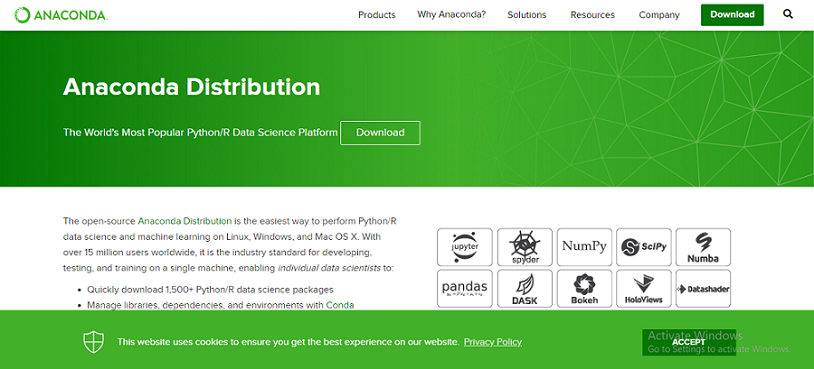
选择图形位安装程序
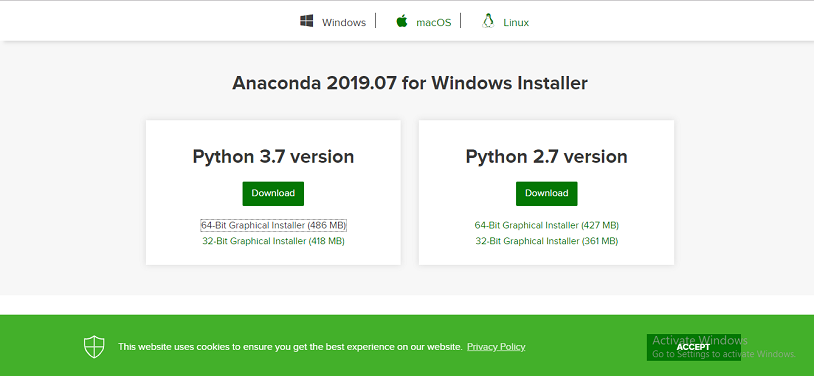
安装后,打开Anaconda提示符并键入以下命令。
conda install -c conda-forge opencv
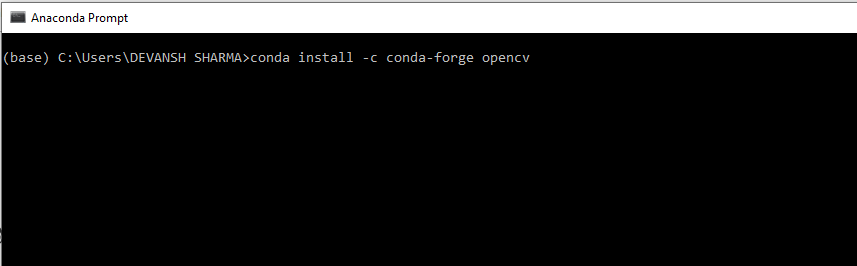
按下Enter键,它将下载所有相关的OpenCV配置。
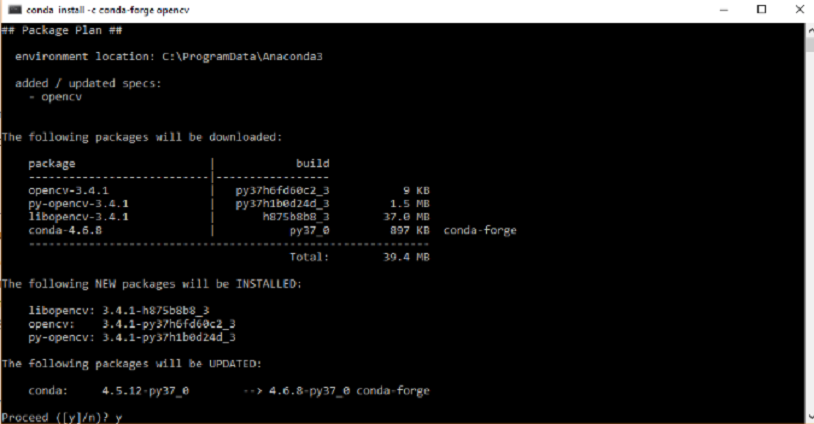
通过pip在Windows中安装OpenCV
OpenCV是一个Python库,因此有必要在系统中安装Python并使用pip命令安装OpenCV:
pip install opencv-contrib-python --upgrade
我们可以通过以下命令安装它而无需其他模块:
pip install opencv-python

打开命令提示符并键入以下代码以检查是否已安装OpenCV。

在MacOS中安装OpenCV
在本节中,我们将学习使用Homebrew在macOS上安装OpenCV。使用Homebrew的优点是简化了安装过程。它需要安装几个命令。安装步骤如下:
步骤1:安装Xcode命令行工具
要安装Xcode,请在终端中键入以下命令。
sudo xcode-select --install
要验证是否已成功安装,请键入以下命令。
sudo xcode-select -p
如果显示/Application/Xcode.app/Content/Developer,那么我们可以继续进行。
步骤2:安装自制软件
要安装Homebrew,请在终端中键入以下命令。
ruby -e "$(curl -fsSL https://raw.github.com/Homebrew/homebrew/go/install)"
Shell脚本.bashrc位于您的主目录中,只要Bash以交互方式启动,它就会运行。我们可以使用以下命令找到主目录。
echo $HOME
它应该显示如下输出
/Users/MATHEW
步骤3:安装Python 3
要开始使用OpenCV,必须安装Python。要使用Homebrew安装Python 3,请键入以下命令:
brew install python3
通过运行以下命令来检查Python版本:
python3 --version
它将显示下载的Python版本。
步骤-4安装OpenCV
要安装OpenCV3,请输入以下命令:
brew install opencv3 -with-contrib -with-python3
设置Python 3虚拟环境
virtualenv和virtualenvwrapper软件包提供了设置虚拟环境的工具。重要的是将虚拟环境设置为可与多个项目一起使用,而不会在其依赖项中引入冲突。
要安装virtualenv和virtualenvwrapper,我们使用pip(Python软件包管理器):
pip3 install virtualenv and virtualenv virtualenvwrapper
我们还需要更新〜/ .bashrc :
#virtualenv/VirtualenvWrapper
VIRTUALENVWRAPPER_PYTHON ='/user/local/bin/python3'
Source/user/local/bin/virtualenvwrapper.sh
export WORKON_HOME = $HOME/.virtualenvs
现在我们可以创建一个Python 3虚拟环境:
mkvirtualenv cv3 -p python3
我们可以使用以下命令访问OpenCV。
workon cv3
上面的命令在系统中激活OpenCV。